
Inhoudsopgave:
- Auteur John Day [email protected].
- Public 2024-01-30 11:18.
- Laatst gewijzigd 2025-01-23 15:01.
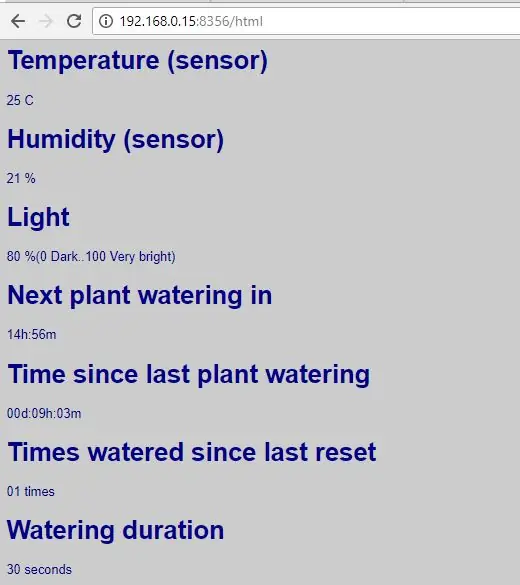
Hallo! Met dit project kunt u uw plant(en) automatisch water geven, rekening houdend met buitentemperatuur, vochtigheid en licht. U kunt dit ook gebruiken als een weerstation voor thuis en de temperatuur, vochtigheid en lichtheid controleren vanaf uw mobiele telefoon of computer, gewoon met behulp van een browser
Ga je op vakantie en is er niemand beschikbaar om de planten water te geven…. Dit project zal je helpen
Vereisten:
- PCB
- ESP8266 NodeMCU
- DHT11-sensor (Temperatuur & Vochtigheid)
- Relais
- Licht sensor
- Doos / Container
- Kopteksten
- Waterpomp (12V)
- transparante doorzichtige zachte slang met kleine diameter (kan variëren op basis van uw waterpompaansluitingen)
Ik ben nog bezig met een aantal aspecten van dit project en het maken van enkele aanpassingen. Dit is een werkende versie, maar ik ben van plan nieuwe functies toe te voegen. Als je een aanbeveling hebt, reageer dan!
De volgende stappen zullen u helpen om uw eerste prototype van slimme plantenwatering te hebben … Voel je vrij om je opmerkingen/suggesties toe te voegen. Bedankt!
Stap 1: Gebruik dit schema en test het op een Protoboard
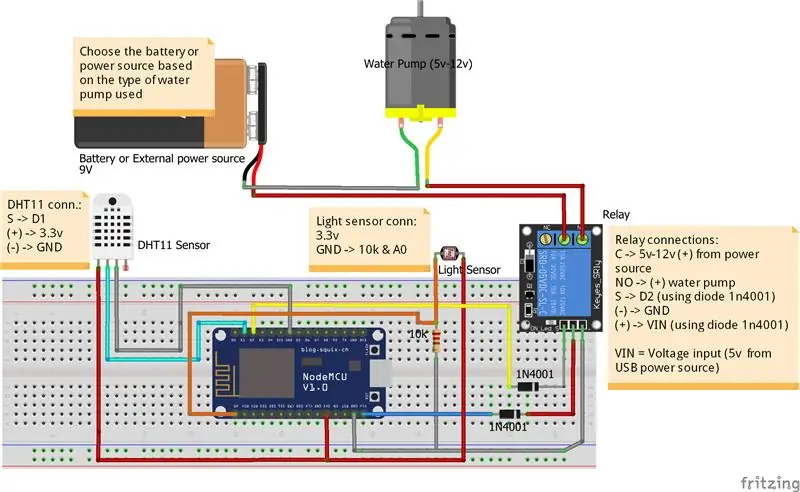

Volg het schema en repliceer dit in het protoboard…
je hebt de volgende items nodig: 1. Protobord2. ESP8266 NodeMCU3. DHT11-sensor (Temperatuur & Vochtigheid)4. Relais5. Lichtsensor6. Waterpomp (12V)7. transparante doorzichtige zachte slang met kleine diameter (kan variëren op basis van uw waterpompaansluitingen)
Stap 2: Werken aan de printplaat - laskoppen voor ESP8266 en sensoren op basis van schema's
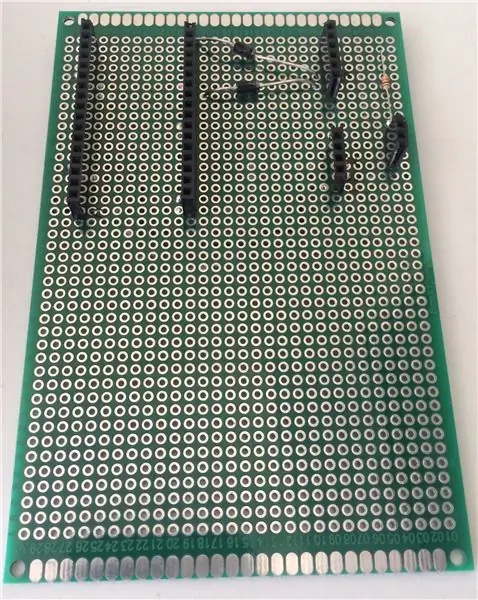
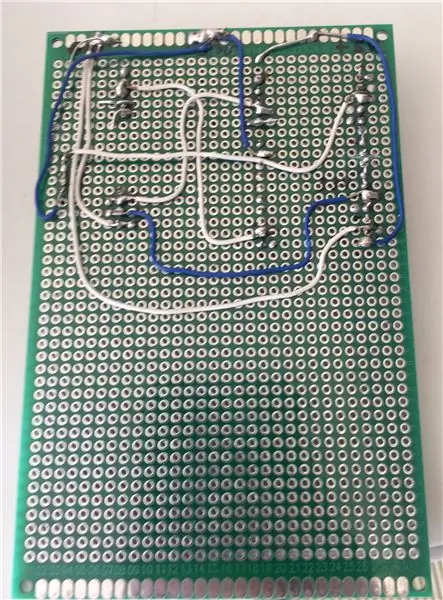
Als je het circuit al op een protoboard hebt getest, kunnen we dit nu naar de volgende fase verplaatsen. Laten we een PCB en laskoppen gebruiken voor de esp8266 en sensoren. Bedrading ervan zit aan de achterkant…
Opmerking: als je de achterkant van de print ziet… de lasnaden zijn niet erg goed, maar beschouw dit als het eerste prototype… als je suggesties/opmerkingen hebt… voeg ze gerust toe:)
Stap 3: plaats ESP8266, sensoren en relais
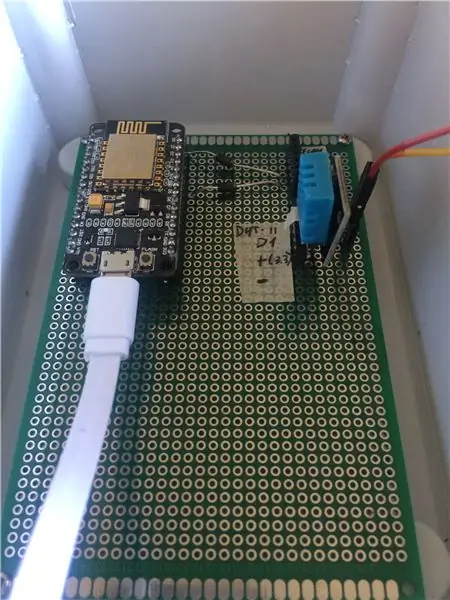

Steek ESP8266, sensoren (DHT11 en fotocel) en relais (5v) in de headers … (Ik denk dat je ze rechtstreeks op het bord kunt lassen … maar ik gebruikte liever headers om ze indien nodig gemakkelijk te verwijderen).
Tip: voor de aansluiting van de lichtsensor heb ik krimpkousen voor de kabels gebruikt, zodat de pinnen van de fotocel beschermd zijn tegen bewegingen.
Stap 4: De waterjerrycan en waterpomp voorbereiden (12v)
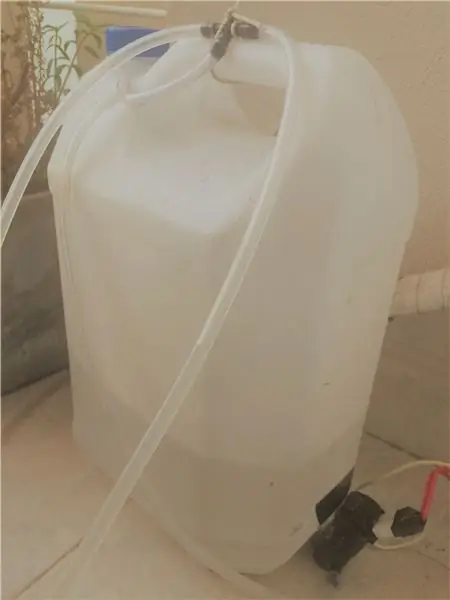
Je kunt elke waterjerrycan gebruiken die je hebt. Ik heb een jerrycan van 10 liter gebruikt, dus hij heeft genoeg autonomie voor een paar weken.
De waterpomp is 12v (1A) dus ik sluit hem direct aan op een externe stroombron.
Stap 5: De code laden en testen
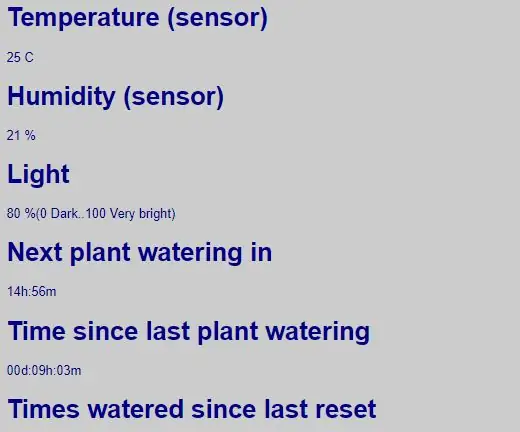
U kunt Arduino IDE gebruiken om uw ESP8266 (NodeMCU) te programmeren.
Haal de nieuwste codeversie uit deze repository:
De eerste keer dat u de code laadt, werkt het apparaat als een AP en moet u verbinding maken met dit WIFI-netwerk voor verdere configuratie:
SSID: 1SmartWaterPlant
Wachtwoord: water
Vervolgens hebt u toegang tot het apparaat vanuit elke browser met behulp van het volgende:
YOUR_DEVICE_IP:8356/html status controleren (temperatuur, vochtigheid, enz.)
Opmerking: u kunt het IP-adres van uw apparaat krijgen door naar de uitvoer van de seriële monitor van de Arduino IDE te kijken.
Aanbevolen:
Arduino Soil Moisture Monitoring Stick - Vergeet nooit uw planten water te geven - Ajarnpa

Arduino Soil Moisture Monitoring Stick - Vergeet nooit uw planten water te geven: vergeet u vaak uw kamerplanten water te geven? Of misschien geef je ze te veel aandacht en geef je ze te veel water? Als je dat doet, moet je een batterijgevoede bodemvochtigheidsmeter maken. Deze monitor maakt gebruik van een capacitief bodemvocht
Automatisch planten water geven: 4 stappen

Automatische plantenbewatering: zijn planten niet tevreden met uw zorg? Gaan ze altijd dood zonder u hun problemen uit te leggen? Lees dan verder over hoe u uw eigen automatische plantenbewateringssysteem kunt bouwen, dat u alle informatie geeft die u ooit nodig zult hebben. maak je planning
Bouw een zelfbewaterende pot met wifi - geeft planten automatisch water en stuurt waarschuwingen wanneer het water laag is - Ajarnpa

Bouw een doe-het-zelf-bewaterende pot met wifi - geeft planten automatisch water en stuurt waarschuwingen wanneer het water laag is: deze tutorial laat je zien hoe je een aangepaste wifi-verbonden zelf water gevende plantenbak kunt bouwen met behulp van een oude tuinplanter, een vuilnisbak, wat lijm en een zelf Gieter-submontagekit van Adosia
Je plant water geven met een Arduino: 5 stappen (met afbeeldingen)

Je plant water geven met een Arduino: heb je een kamerplant die je leuk vindt, maar vergeet je hem te vaak water te geven? Deze Instructable legt uit hoe je een plantwatersysteem maakt dat wordt aangedreven door Arduino, en hoe je je plant een beetje meer persoonlijkheid kunt geven. Nadat je deze instructable hebt gevolgd t
Slim water geven: 6 stappen (met afbeeldingen)
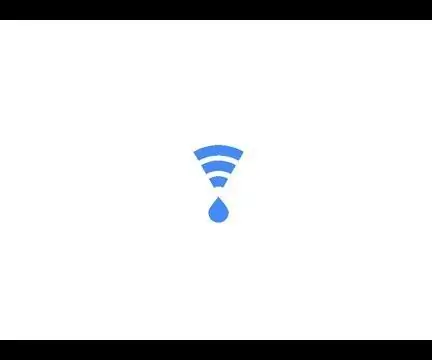
Smart Watering: In deze tutorial over het Arduino-project leren we hoe we Smart Watering kunnen maken
